- Autor Lauren Nevill [email protected].
- Public 2023-12-16 18:55.
- Modificat ultima dată 2025-01-23 15:23.
Dacă doriți să ridicați rolul de server la un controler de domeniu, trebuie să începeți prin planificarea unei structuri care să țină cont de topologia rețelei și de nevoile organizației dvs. și apoi să continuați cu instalarea Active Directory. Cu toate acestea, puteți promova un controler de domeniu nu numai în pădurea nouă, ci și în arborele de domeniu sau în domeniul copil.
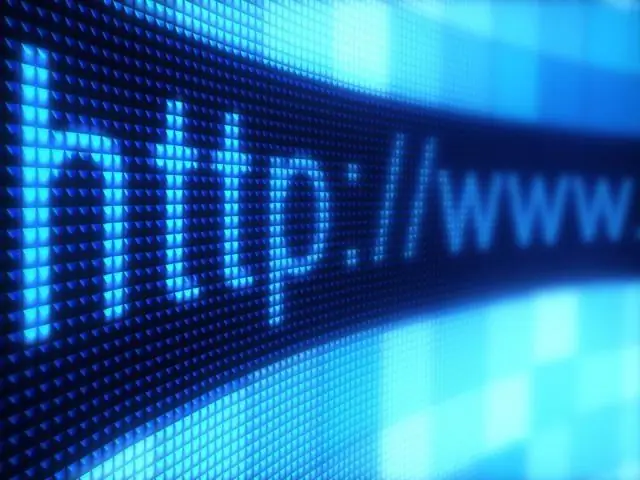
Instrucțiuni
Pasul 1
Instalați un server DNS înainte de a promova rolurile de controler de domeniu. Acest lucru vă va permite să înregistrați anumite servicii și să solicitați direcționarea către directoare prin LDAP.
Pasul 2
Mergeți la meniul „Start” și introduceți comanda „dcpromo” în secțiunea „Run”, apoi apăsați butonul „OK” sau Enter. Aceasta ar trebui să lanseze Expertul de instalare Active Directory. În prima fereastră, trebuie să răspundeți la o serie de întrebări despre rolul serverului. Dacă doriți să ridicați un controler de domeniu în pădure, selectați „Controler de domeniu într-un domeniu nou”. Treceți la următorul articol. Bifați casetele „Creați un arbore de domeniu nou” și „Creați o nouă pădure de arbori de domeniu”. Introduceți adresa DNS a serverului în linia „Nume de domeniu nou”.
Pasul 3
Accesați pagina „NetBIOS Domain Name” și introduceți prima parte a numelui de domeniu în câmpul corespunzător. Specificați calea în baza de date și fișierele jurnal. Faceți clic pe „Următorul”. Lăsați opțiunea „Partajare volum sistem” neschimbată. Dacă după aceea apare o inscripție că nu există acces la serverul DNS, accesați setările acestuia și bifați caseta „Da, instalați și configurați automat DNS”. Actualizați expertul de instalare.
Pasul 4
Refuzați sau permiteți accesul la distanță la serverul dvs. în fereastra Windows NT 4.0 RAS Server, apoi faceți clic pe Următorul. După aceea, introduceți parola pentru a rula în modul de administrare. Apoi urmați instrucțiunile expertului și finalizați procesul de creștere a controlerului de domeniu. Reporniți computerul pentru ca setările să aibă efect.
Pasul 5
Configurați serverul pentru un nou arbore de domeniu sau un domeniu copil. Pentru a promova controlerul, rulați Expertul de instalare Active Directory și urmați instrucțiunile de mai sus, cu excepția unui punct. În loc de „Creați o nouă pădure”, selectați „Așezați un nou arbore de domeniu în pădure” sau „Creați un subdomeniu nou în arborele de domeniu”, respectiv.






